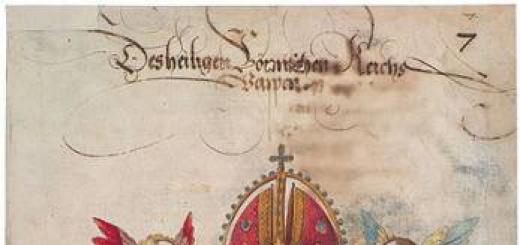وزارة التربية والتعليم في جمهورية باشكورتوستان وافق كلية أوفا أوفا للوقود والطاقة نائب مدير ل عمل أكاديمي: Ponomareva L.F. ______________ 2016 إرشادات لتنظيم وإجراء الأعمال المخبرية للطلاب في تخصص علوم الكمبيوتر وتكنولوجيا المعلومات والاتصالات 15.02.07 أتمتة العمليات التكنولوجية والإنتاج 21.02.02 حفر آبار النفط والغاز 2 تمت الموافقة عليه من قبل لجنة الدورة المنهجية (اسم اللجنة) المحضر رقم ________ بتاريخ "_________________" 2016 تم تطويره على أساس معيار الدولة الفيدرالي التعليمي للثانوي تعليم عامفي الانضباط الأكاديمي للمعلوماتية وتكنولوجيا المعلومات والاتصالات للمعيار التعليمي الفيدرالي للتعليم المهني الثانوي حسب المهنة / التخصص رئيس MCC ________________ / _____________ نائب مدير SD _________________ / L.F. بونوماريف إف. بقلم: Shaibakova L.M. محاضر جابو أوفا كلية الوقود والطاقة. 3 ملاحظة توضيحية 1. الأهداف والغايات الرئيسية 1. تحقيق الطلاب العمل المخبريو مهام عملية يتم إجراؤها بهدف: التنظيم ، تكوين المهارات ، الخبرة العملية وفقًا لمتطلبات نتائج إتقان الانضباط ، الوحدة المهنية وعلى أساس قائمة الكفاءات المشكلة التي حددها برنامج عمل التخصص ، وحدة مهنية التعميمات والمعرفة النظرية. تحسين المهارات لتطبيق المعرفة المكتسبة في الممارسة ، وتنفيذ وحدة الأنشطة الفكرية والعملية ؛ تنمية المهارات الفكرية بين المتخصصين في المستقبل: رجال النفط ، ومهندسي القوى ، وما إلى ذلك ؛ التطور في حل المهام يحدد صفات مهمة من الناحية المهنية مثل الاستقلال والمسؤولية والدقة والمبادرة الإبداعية. تثبيت التعميق المتلقى ، 2. عند إجراء العمل المخبري (تمارين عملية) ، يمكن تقسيم مجموعة الدراسة إلى مجموعات فرعية إذا كان عدد أفرادها 16 شخصًا على الأقل. 3. يتم التقسيم إلى مجموعات فرعية أثناء العمل المختبري: من خلال تخصصات التعليم العام ، والمهني العام ، و MDK ، والوحدات النمطية 4. وتنعكس قائمة التخصصات التي يتم تقسيمها إلى مجموعات فرعية في المناهج الدراسية السنوية ، والتي تتم الموافقة عليها سنويًا من قبل مدير الكلية. 2. قواعد إجراء العمل المخبري ومتطلبات إعداد التقارير 1. لا يُسمح بوجود الطلاب في مكتب المعلوماتية: في ملابس الشارع الخارجية (إذا كانت هناك خزانة ملابس للعمل). مع الطعام والشراب وما إلى ذلك. 2. أثناء جلسات المعمل ، يجب ضبط الهواتف المحمولة على صامت أو إيقاف تشغيلها. 3. الطلاب الذين يتأخرون أكثر من 5 دقائق لا يسمح لهم بحضور الفصول الدراسية. 4. يُسمح فقط للطلاب الذين تم توجيه تعليماتهم في قواعد السلامة والتقيد بها بصرامة بأداء العمل المخبري. 5. انتبه! في حالة انتهاك قواعد السلامة ، يتم إيقاف الطالب عن العمل في المختبر واستعادة قواعد السلامة. 6. يتم تنفيذ العمل المخبري بشكل فردي ، في حالات استثنائية ، في مجموعات من شخصين. 7. وقت العمل المخبري - 2 ساعة. الواجب المنزلي بعد المعمل هو كتابة تقرير. 8. الشرط الضروري للقبول في الدرس الحالي هو: الاستعداد للدفاع عن العمل المخبري المكتمل السابق (وجود تقرير كامل عنه) وتوافر الإعداد 4 للعمل المخبري القادم (معرفة الأسس النظرية ، طرق العمل وأمر التنفيذ وما إلى ذلك). 9. انتبه! يمكن للمدرس تغيير حجم العمل المخبري من حيث عدد المهام التي يتم إجراؤها والتمارين الفردية. 10. لا يمكنك بدء العمل المخبري إلا بإذن من المعلم بعد تلقي إحاطة عامة في مكان العمل. 11. يحظر عند القيام بالأعمال المخبرية: الاتكاء على طاولات الكمبيوتر ووضع أشياء غريبة عليها. تنتهك قواعد وإجراءات العمل المخبري ، 12. انتبه! يترتب على عدم امتثال الطلاب للمتطلبات المنصوص عليها في هذه الفقرة استبعادهم من العمل المخبري. 13. لا يتم تشغيل وإيقاف تشغيل الكمبيوتر إلا بإذن من المعلم. 14- يجب أن يكون تقرير العمل المختبري فردياً ، أي المقدمة لكل طالب. 15. تقرير عن العمل المخبري في الحالة العامةيجب أن يحتوي على: صفحة العنوان (انظر الملحق رقم 2) ؛ عرض موضوع العمل والغرض منه ؛ محتوى العمل المنجز ؛ إجابات لأسئلة التحكم ؛ استنتاج حول العمل المنجز ؛ مثال على تقرير في الملحق رقم 1. 16. الزخرفة: في جاري الكتابة(حبر أسود) على ورق A4 ، على أحد وجهي الورقة. 17. الطالب الذي ، لسبب ما ، لم يكمل العمل المخبري في الوقت المحدد ، يجب أن يعرف أن: له الحق في ممارسة العمل المخبري. يتم تنفيذ العمل المخبري في وقت مخصص لهذا الغرض. 3. معايير التقييم: يحصل الطالب على أقصى عدد من النقاط "ممتاز" إذا: قدم الصياغة الصحيحة ، والتعريفات الدقيقة ، ومفاهيم المصطلحات. يمكنه إثبات إجابته ، وإعطاء الأمثلة اللازمة ؛ يجيب بشكل صحيح على الأسئلة الإضافية للمعلم ، بهدف تحديد درجة فهم الطالب هذه المادة ؛ تم تصميم التقرير وفقًا للمتطلبات ، وهناك جميع الحسابات والجداول والأشكال اللازمة. يحصل الطالب على تقدير "جيد" إذا: كانت المهمة غير مكتملة ولكنها مذكورة بشكل صحيح ؛ عند التقديم ، تم ارتكاب 12 خطأ طفيفًا ، والتي يصححها بعد ملاحظة المعلم ؛ يعطي الصياغات الصحيحة ، والتعريفات الدقيقة ، ومفاهيم المصطلحات ؛ يمكنه إثبات إجابته ، وإعطاء الأمثلة اللازمة ؛ يجيب بشكل صحيح على أسئلة إضافية للمعلم ، تهدف إلى معرفة درجة فهم الطالب لهذه المادة. 5 يحصل الطالب على تقدير "مُرضٍ" إذا: كانت المهمة غير مكتملة ولكن تم تحديدها بشكل صحيح ؛ 1 حدث خطأ كبير في العرض ؛ يعرف ويفهم الأحكام الرئيسية لهذا الموضوع ، لكنه يسمح بأخطاء في صياغة المفاهيم ؛ يقدم المهمة بطريقة منطقية ومتسقة ؛ يجد صعوبة في الإجابة على أسئلة المعلم. يحصل الطالب على تقدير "غير مرض" إذا: تم تحديد المهمة بشكل غير كامل ؛ تم ارتكاب أخطاء جسيمة في العرض التقديمي ، أي إذا كان لا يفي بالمتطلبات التي حددها المعلم لهذا النوع من العمل. 6 العمل المخبري رقم 1 الموضوع: مصادر معلومات المجتمع. مصادر المعلومات التربوية. العمل مع الغرض من البرنامج: لمعرفة كيفية استخدام موارد المعلومات التعليمية ، والبحث عن المعلومات الضرورية بمساعدتهم ؛ إتقان طرق العمل مع البرامج. المعلومات النظرية يعتبر مفهوم "مصدر المعلومات في المجتمع" (SRI) أحد المفاهيم الأساسية للمعلوماتية الاجتماعية. بدأ الاستخدام الواسع لهذا المفهوم بعد نشر كتاب جروموف ج. "مصادر المعلومات الوطنية: مشاكل الاستغلال الصناعي". "مصدر المعلومات هو المعرفة المقدمة في شكل مشروع" ، هذا التعريف القصير وغير الصارم الذي اقترحه الأستاذ Yu.M. كانيجين. وبالتالي ، فإن مصادر المعلومات هي المعرفة المعدة للاستخدام الاجتماعي الملائم. يمكن النظر إلى مفهوم IRO ، المتراكم في مجتمع المعرفة ، بالمعنى الضيق والواسع للكلمة. IRO بالمعنى الضيق للكلمة هو المعرفة الجاهزة بالفعل للاستخدام الاجتماعي الملائم ، أي ، بعيدًا عن الناقلين والمعرفة المادية. يشمل IRO بالمعنى الواسع للكلمة جميع المعارف المنفصلة عن الناقلين والمدرجة في تبادل المعلومات ، الموجودة في شكل شفهي وفي شكل ملموس. يتم تعريف مفهوم المورد في قاموس اللغة الروسية S. I. Ozhegova كمحمية ، مصدر لشيء ما. أما بالنسبة لمصادر المعلومات ، فإن هذا المفهوم جديد نسبيًا. لقد بدأت للتو في اللعب. مجتمع حديث، على الرغم من أنه أصبح أكثر شيوعًا في السنوات الأخيرة ، ليس فقط في الأدبيات العلمية ، ولكن أيضًا في الأنشطة الاجتماعية والسياسية. والسبب في ذلك ، بالطبع ، هو إضفاء الطابع المعلوماتي على المجتمع العالمي ، حيث يتم الاعتراف بشكل متزايد بالدور المهم بشكل خاص للمعلومات والمعرفة العلمية. لتصنيف مصادر المعلومات ، يمكن استخدام أهم المعلمات التالية: موضوع المعلومات المخزنة فيها ؛ شكل الملكية - الولاية (الفيدرالية ، موضوع الاتحاد ، البلدية) ، المنظمات العامةمساهمة خاصة توافر المعلومات - مفتوح ، مغلق ، سري ؛ المحفوظات والعلمية والتقنية ؛ - الانتماء إلى نظام معلومات معين - المكتبة ، مصدر المعلومات - المعلومات الرسمية ، المنشورات في وسائل الإعلام ، التقارير الإحصائية ، نتائج البحث الاجتماعي ؛ 7 ، الغرض وطبيعة استخدام المعلومات - على المستوى الإقليمي الشامل ، والإدارات ؛ شكل عرض المعلومات - نصي ، رقمي ، رسومي ، وسائط متعددة ؛ نوع ناقل المعلومات - ورقي ، إلكتروني. في إطار موارد المعلومات التعليمية ، سوف نفهم المعلومات النصية والرسومات والوسائط المتعددة ، وكذلك البرامج القابلة للتنفيذ (التوزيعات) ، أي الموارد الإلكترونية التي تم إنشاؤها خصيصًا للاستخدام في عملية التعلم على مستوى معين من التعليم ولمجال معين. عند العمل مع الموارد التعليمية ، تظهر مفاهيم مثل موضوع وغرض هذه الموارد. سنصنف موضوعات نشاط المعلومات على النحو التالي: الموضوع الذي يصنع كائنات (جميع مستخدمي النظام التعليمي ، المعلم ، الطالب) ؛ الموضوع باستخدام الكائنات (جميع مستخدمي النظام التعليمي) ؛ موضوع يدير الأشياء ، أي يوفر بيئة للعمل مع كائنات من مواضيع أخرى (مديرو الشبكة) ؛ الموضوع الذي يتحكم في استخدام الأشياء من قبل الموضوعات (المهندسين). للتعليم الموارد الإلكترونيةتشمل: مواد تعليمية (كتب مدرسية إلكترونية ، أدلة الدراسة ، ملخصات ، دبلومات) ، مواد تعليمية (طرق إلكترونية ، مناهج) ، علمية ومنهجية (أطروحات ، أعمال دكتوراه) ، نصوص إضافية ومواد توضيحية (أعمال معملية ، محاضرات) ، أنظمة الاختبار (الاختبارات - اختبار المعرفة الإلكترونية) ، مكتبات إلكترونية للنصوص الكاملة ؛ الدوريات الإلكترونية في مجال التعليم ؛ الجدول الإلكتروني للمحتويات وشروح مقالات الدوريات في مجال التعليم ، والأرشيف الإلكتروني للقضايا. سير العمل المهمة رقم 1. 1. قم بتنزيل الإنترنت. 2. في شريط البحث ، أدخل عبارة "كتالوج الموارد التعليمية". 3. قائمة بالأقسام التي تحتوي على مصادر تعليمية على الإنترنت. 4. وصف أي ثلاثة. رقم المهمة 2. استخدم الموسوعة المرجعية العالمية للعثور على إجابات للأسئلة التالية: 8 1. حدد وقت الموافقة على التقويم الميلادي. 2. ما هو قطر زحل. 3. حدد مستوى الصوت القاتل. 4. ما هي درجة غليان الحديد. 5. ما هي درجة انصهار اليود. 6. تحديد سرعة ثورة الأرض حول الشمس. 7. ما كتلة كوكب المشتري. 8. ما هو أعلى جبل في أفريقيا. 9. ما هو HTTP؟ 10. تشير إلى سنوات حكم إيفان الثالث. 11. تشير إلى سنوات حكم كاترين الثانية. 12. متى ولدت بليز باسكال؟ 13. تشير إلى سنوات خروتشوف NS. 14. في أي عام تم اختراع أول دراجة خشبية؟ رقم المهمة 3. أجب عن الأسئلة: 1. ماذا تفهم بمصادر المعلومات؟ 2. ضع قائمة بمعلمات تصنيف مصادر المعلومات. 3. ما المقصود بمصادر المعلومات التربوية؟ 4. ما الذي يمكن أن يعزى إلى المصادر الإلكترونية التعليمية؟ معايير التقييم: يتم إكمال المهام بشكل صحيح وكامل ؛ إجابات أسئلة التحكم واضحة وذات مغزى ؛ تم تقديم التقرير في الوقت المحدد. 9 العمل المخبري №2 الموضوع: التمثيل المنفصل (الرقمي) للمعلومات النصية والرسومات والصوتية والمرئية. الغرض: دراسة طرق تقديم المعلومات النصية والرسوماتية والصوتية ومعلومات الفيديو ، لمعرفة كيفية كتابة الأرقام في أنظمة الأرقام المختلفة. التمثيل المنفصل للمعلومات: ترميز صورة ملونة في الكمبيوتر (نهج نقطي). تمثيل ومعالجة الصور الصوتية والفيديو. المعلومات النظرية جميع المعلومات التي يجب أن يتم تمثيلها بواسطة الكمبيوتر بواسطة رمز ثنائي باستخدام رقمين 0 و 1. يطلق على هذين الحرفين بشكل عام أرقام ثنائية أو بتات. بمساعدة رقمين 0 و 1 ، يمكن تشفير أي رسالة. كان هذا هو السبب في وجوب تنظيم عمليتين مهمتين في الكمبيوتر: التشفير وفك التشفير. الترميز هو تحويل المعلومات المدخلة إلى شكل يراه الكمبيوتر ، أي رمز ثنائي. فك التشفير هو تحويل البيانات من رمز ثنائي إلى نموذج يمكن قراءته من قبل الإنسان. من وجهة نظر التنفيذ الفنيتبين أن استخدام النظام الثنائي لتشفير المعلومات أسهل بكثير من استخدام الطرق الأخرى. في الواقع ، من الملائم ترميز المعلومات كسلسلة من الأصفار والآحاد ، إذا تم تمثيل هذه القيم كحالتين مستقرتين محتملتين لعنصر إلكتروني: 0 - لا توجد إشارة كهربائية ؛ 1 - وجود اشارة كهربائية. هذه الحالات سهلة التمييز. عيب الترميز الثنائي هو الرموز الطويلة. ولكن في مجال التكنولوجيا من الأسهل التعامل مع عدد كبير من عناصر بسيطةمن عدد صغير من تلك المعقدة. تعتمد طرق ترميز المعلومات وفك تشفيرها في الكمبيوتر ، أولاً وقبل كل شيء ، على نوع المعلومات ، أي ما يجب تشفيره: أرقام ، نص ، الصور الرسوميةأو الصوت. الترميز التناظري والمنفصل يمكن لأي شخص إدراك وتخزين المعلومات في شكل صور (بصرية ، صوتية ، ملموسة ، تذوقية وشمية). يمكن تخزين الصور المرئية في شكل صور (رسومات وصور وما إلى ذلك) ، ويمكن تسجيل الصور الصوتية على السجلات والأشرطة المغناطيسية وأقراص الليزر وما إلى ذلك. يمكن تقديم المعلومات ، بما في ذلك الرسومات والصوت ، بالتناظرية أو شكل منفصل. مع التمثيل التناظري الكمية الماديةتأخذ على عدد لا حصر له من القيم ، وقيمها تتغير باستمرار. مع التمثيل المنفصل ، تأخذ الكمية المادية مجموعة محدودة من القيم ، وتتغير قيمتها فجأة. 10 يتم تحويل المعلومات الرسومية والسمعية من الشكل التناظري إلى النموذج المنفصل عن طريق أخذ العينات ، أي بتقسيم صورة بيانية متصلة وإشارة صوتية مستمرة (تماثلية) إلى عناصر منفصلة. في عملية التقدير ، يتم تنفيذ الترميز ، أي تخصيص قيمة محددة لكل عنصر في شكل رمز. التكتم هو تحويل الصور المستمرة والصوت إلى مجموعة من القيم المنفصلة في شكل أكواد. تشفير الصورة هناك طريقتان لإنشاء الكائنات الرسومية وتخزينها على جهاز الكمبيوتر الخاص بك - كصورة نقطية أو كصورة متجهة. كل نوع صورة له طريقة ترميز خاصة به. ترميز الصور النقطية الصورة النقطية هي مجموعة من النقاط (وحدات البكسل) من ألوان مختلفة. البكسل هو أصغر مساحة في الصورة يمكن ضبط لونها بشكل مستقل. في عملية تشفير الصورة ، يتم إجراء أخذ العينات المكانية. يمكن مقارنة التمييز المكاني للصورة ببناء صورة من فسيفساء ( عدد كبيرنظارات صغيرة متعددة الألوان). تنقسم الصورة إلى أجزاء صغيرة منفصلة (نقاط) ، ويتم تعيين قيمة لون كل جزء ، أي رمز اللون (أحمر ، وأخضر ، وأزرق ، وما إلى ذلك). بالنسبة للصورة بالأبيض والأسود ، فإن حجم المعلومات لنقطة واحدة يساوي بت واحد (إما أسود أو أبيض - إما 1 أو 0). لأربعة ألوان - 2 بت. 8 ألوان تتطلب 3 بت. لـ 16 لونًا - 4 بت. لـ 256 لونًا - 8 بت (1 بايت). تعتمد جودة الصورة على عدد النقاط (كلما كان حجم النقطة أصغر ، وبناءً عليه ، كلما زاد عددها ، زاد حجم جودة أفضل ) وعدد الألوان المستخدمة (كلما زادت الألوان ، كان ترميز الصورة أفضل). من أجل تكوين صورة على شاشة العرض ، يجب تخزين المعلومات حول كل نقطة (رمز لون النقطة) في ذاكرة الفيديو بالكمبيوتر. دعنا نحسب المقدار المطلوب من ذاكرة الفيديو لإحدى أوضاع الرسوم. في أجهزة الكمبيوتر الحديثة ، تبلغ دقة الشاشة عادةً 1280 × 1024 بكسل. أولئك. إجمالي 1280 * 1024 = 1310720 نقطة. بعمق ألوان 32 بت لكل نقطة ، يكون المقدار المطلوب لذاكرة الفيديو: 32 * 1310720 = 41943040 بت = 5242880 بايت = 5120 كيلو بايت = 5 ميجا بايت. الصور النقطية حساسة جدًا للقياس (تكبير أو تصغير). عندما يتم تقليل الصورة النقطية ، يتم تحويل العديد من النقاط المجاورة إلى واحدة ، وبالتالي يتم فقدان رؤية التفاصيل الدقيقة للصورة. يؤدي تكبير الصورة إلى زيادة حجم كل نقطة وينتج تأثير تدريجي يمكن رؤيته بالعين المجردة. ترميز الصور المتجهة إن الصورة المتجهة هي مجموعة من الرسوم الأولية (نقطة ، مقطع ، قطع ناقص ...). يتم وصف كل بدائية بالصيغ الرياضية. يعتمد الترميز على بيئة التطبيق. ميزة الرسومات المتجهة هي أن الملفات التي تخزن رسومات المتجهات صغيرة نسبيًا. من المهم أيضًا أن يتم تكبير الرسومات المتجهة أو تصغيرها دون فقدان الجودة. تشفير الصوت الثنائي بدأ استخدام الكمبيوتر لمعالجة الصوت بعد الأرقام والنصوص والرسومات. الصوت عبارة عن موجة ذات سعة وتردد متغيرين باستمرار. كلما زادت السعة ، زاد صوت الشخص ، كلما زاد التردد ، زادت النغمة. الإشارات الصوتية في العالم من حولنا متنوعة للغاية. يمكن تمثيل الإشارات المستمرة المعقدة بدقة كافية كمجموع عدد معين من التذبذبات الجيبية البسيطة. علاوة على ذلك ، يمكن تحديد كل مصطلح ، أي كل جيب ، بدقة من خلال مجموعة معينة من المعلمات الرقمية - السعة والطور والتردد ، والتي يمكن اعتبارها رمزًا صوتيًا في وقت ما. في عملية تشفير إشارة صوتية ، يتم أخذ العينات الزمنية - يتم تقسيم الموجة المستمرة إلى أقسام زمنية صغيرة منفصلة ويتم تعيين قيمة اتساع معينة لكل قسم من هذا القبيل. وهكذا ، يُستعاض عن الاعتماد المستمر لسعة الإشارة على الوقت بتسلسل منفصل لمستويات جهارة الصوت. يتم تعيين رمز كل مستوى حجم. سيتم تخصيص المزيد من مستويات الصوت في عملية التشفير ، سيتم نقل المزيد من المعلومات من خلال قيمة كل مستوى وسيكون الصوت أفضل. يتم تحديد جودة التشفير الصوتي الثنائي من خلال عمق التشفير ومعدل أخذ العينات. تردد أخذ العينات - عدد قياسات مستوى الإشارة لكل وحدة زمنية. يحدد عدد مستويات الصوت عمق التشفير. توفر بطاقات الصوت الحديثة عمق تشفير صوت 16 بت. في هذه الحالة ، يكون عدد مستويات الصوت هو N = 216 = 65536. 12 تمثيل لمعلومات الفيديو مؤخرايتزايد استخدام الكمبيوتر للعمل مع معلومات الفيديو. أبسط هذا العمل هو مشاهدة الأفلام ومقاطع الفيديو. يجب أن يكون مفهوماً بوضوح أن معالجة معلومات الفيديو تتطلب سرعة عالية جدًا لنظام الكمبيوتر. ما هو الفيلم من حيث علوم الكمبيوتر؟ بادئ ذي بدء ، إنه مزيج من المعلومات الصوتية والرسومية. بالإضافة إلى ذلك ، لإنشاء تأثير الحركة على الشاشة ، يتم استخدام تقنية منفصلة لتغيير الصور الثابتة بسرعة. أظهرت الدراسات أنه إذا تم استبدال أكثر من 1012 إطارًا في ثانية واحدة ، فإن العين البشرية ترى التغييرات فيها على أنها مستمرة. عملية العمل. رقم المهمة 1. باستخدام جدول الرموز ، اكتب سلسلة من الرموز الرقمية العشرية في ترميز Windows لاسمك الكامل. يتم عرض جدول الرموز في محرر MS Word باستخدام الأمر: إدراج علامة التبويب رموز أخرى → → في حقل الخط ، حدد Times New Roman ، في الحقل From ، حدد Cyrillic. على سبيل المثال ، بالنسبة للحرف "A" (رأس المال الروسي) ، يكون رمز الحرف 192. مثال: I V A N O V A R T E M 200194192205206192208210197204 13 P E T R O V I Ch 207197210208194200215 المهمة رقم 2. باستخدام برنامج المفكرة القياسي ، حدد العبارة المشفرة في Windows والتي يتم تقديمها من خلال سلسلة من الرموز الرقمية واستمر في الكود. قم بتشغيل دفتر الملاحظات. باستخدام لوحة المفاتيح الرقمية الإضافية ، أثناء الضغط على مفتاح ALT ، أدخل الرمز ، وحرر مفتاح ALT. سيظهر الرمز المقابل في المستند. 0255 0243 0247 0243 0241 0252 0226 0211 0210 0221 0202 0239 0238 0241 0239 0229 0246 0232 0224 0235 0252 0237 0238 0241 0242 0237 0238 0241 0242 املأ الفراغات بالأرقام: Kbytes Kbytes Kbytes = = = بايت بايت بايت = = = بت بت المهمة №4. تحويل عشري إلى النظام الثنائيحساب التفاضل والتكامل وإجراء فحص: 1. 2. المهمة رقم 5. أجب عن الأسئلة: 1. ما هي المعلومات؟ 2. قائمة خصائص المعلومات. 3. ما أنواع المعلومات التي تعرفها؟ 4. أعط أمثلة على التمثيل التناظري للمعلومات الرسومية. 5. ما هو البكسل؟ 6. ما هو نظام الأرقام؟ 7. اكتب قاعدة الترجمة أرقام عشريةفي رمز ثنائي. 8. ضع قائمة بوحدات المعلومات. 15
يعمل المختبر على المعلوماتية
لكلية الاقتصاد والرياضيات
(تيار Mbd ، Mbd - دورة واحدة)
مختبر 1: الدخول والتحرير مع الكاتب (OpenOffice.org) 3
إعداد المعالج ................................................ .................. ................................ ................. ........... 3
كتابة ................................................. ................................................ .. ................................. 3
تنسيق ................................................. ............... ................................... .............. .................... خمسة
عمليات البحث والاستبدال .............................................. ............ ...................................... ........... ..... 6
القوائم ................................................. .................................................. ................................... 6
تطبيق الأنماط ... .................. ................................ ................. ................ 7
تمارين ل عمل مستقل............................................................................ 8
أسئلة رقابة حول الموضوع: ............................................ .. ................................................ .8
معمل 2: تضمين كائنات في مستند .......................................... .......................... ................ تسعة
العمل مع الجداول ............................................... ............................................... .......... ................. تسعة
إنشاء المخططات والرسوم البيانية ............................................. ..... ............................................. .... ...... تسعة
طرق تضمين كائنات معدة في تطبيقات أخرى ............................. 10
تعديل الصورة ................................................ .................. ................................ ................. ... أحد عشر
تحرير الصيغ ................................................ .................. ................................ ................. ...... أحد عشر
الترقيم التلقائي للكائنات ............................................. ...... ............................................ ..... .... 12
تمارين للعمل المستقل ... ............ ............................ 12
أسئلة رقابة حول الموضوع: ............................................ .. ............................................... 12
معمل 3: تحضير مستند للطباعة .......................................... ..... ............ 13
التدقيق الإملائي ................................................ ............... ................................... .............. ..... 13
تعيين الرؤوس والتذييلات ... .... .............................................. ... ... 13
إنشاء الهوامش والحواشي الختامية .............................................. ................. ................................. ..... 13
ترقيم الصفحات ................................................. ................................................ .. ........... 13
ختم................................................. .................................................. .................................. أربعة عشرة
أسئلة رقابة حول الموضوع: ............................................ .. ............................................... أربعة عشر
معمل 4. العمليات الحسابية في الحساب ............................................ ........ ....................................... 15
استخدام الصيغ ................................................ ................ .................................. ............... ........ 17
إدخال الوظائف ... ............................................... .. .................. ثمانية عشر
تخطيط الجدول ... .............. .................................... ............. .......... 19
أسئلة رقابة حول الموضوع: ............................................ .. ............................................... 19
عمل المختبر 5. رسومات الأعمال ............................................ .. .......................................... عشرين
بناء المخطط ................................................ .................. ................................ ................. ....... عشرون
تحرير مخطط ............................................... ................... ............................... .................. عشرين
تمارين للعمل المستقل ... ............ ...................................... 21
أسئلة رقابة حول الموضوع: ............................................ .. ............................................... 21
معمل 6: بعض ميزات حساب OpenOffice.org ........................................ .......................... .... 22
التاريخ و الوقت............................................... .................................................. .......................... 22
وظائف المنطق ................................................ .................. ................................ ................. ........... 23
وظائف الرياضيات ... .................. ................................ ................. ... 24
أسئلة رقابة حول الموضوع: ............................................ .. ............................................... 24
العمل المخبري 7. المعالجة الإحصائيةبيانات ................................................. ...... 25
الخصائص العدديةعينات ................................................. .................................... 25
المختبر 8. الوظائف التي تستخدم المعايير ........................................... ......................... ............ 26
وظائف الرياضيات. دالة SUMIF (SUMIF) ............................................. .28
معمل 9 قوائم المعالجة في CALC ............................................ ...................... ................... 34
إنشاء قائمة ............................................... ................... ............................... .................. ................... 34
فرز القائمة ................................................ .................. ................................ ................. ............... 35
البحث باستخدام المرشح القياسي ............................................. ..................... ............................. .. 35
بيانات التصفية التلقائية ................................................ .................... .............................. ................... ..... 36
تصفية متقدمة ................................................ .................. ................................ ................. ... 36
العمل المخبري 10. أساسيات العمل في BASE DBMS ....................................... ....... ................... 37
إنشاء قاعدة بيانات ................................................ ................................................ .. ........ 37
تغيير قاعدة البيانات ............................................... ................ .................................. ............... ...... 39
معالجة الاستعلام ................................................ .................................................. ............. 40
أسئلة رقابة حول الموضوع: ............................................ .. ............................................... 40
مختبر 1: الدخول والتحرير مع الكاتب (OpenOffice.org)
إعداد المعالج
قم بتنزيل Word Processor Writer (OpenOffice.org) باستخدام Start / Programs / Writer (OpenOffice.org).
تحميل نظام المساعدة . تعرف على نظام المساعدة: هيكله هو نفس هيكل المساعدة لنظام التشغيل Windows.
ضع في اعتبارك عناصر نافذة الكاتب. استخدم قائمة العرض للضبط وضع العرض - تخطيط الصفحة ، تأكد من أن لديك الحكام (إذا لزم الأمر ، قم بتوصيلهم باستخدام القائمة رأي). جرب أوضاع عرض أخرى مثل استخدام القائمة رأي، وباستخدام الأزرار الموجودة في الجزء الأيسر السفلي من النافذة: يمكن تحديد الغرض من كل زر من خلال تلميح الأداة. تحقق من وجود لوحتين - معيار و التنسيق. إذا تم تثبيت لوحات أخرى ، قم بتعطيلها (عرض / أشرطة الأدوات). ثبت مقياس الصور 100٪ (عرض / تكبير / 100٪ / موافق أو حقل تكبير مع قائمة منسدلة في شريط الأدوات القياسي).
من أجل التثبيت معلمات العمل معالج الكلمات حدد أدوات / خيارات. /OpenOffice.Writer علامة التبويب رأيتحقق مما إذا كانت الأوامر بها مربعات اختيار إظهار الرسوماتو تلميحاتولكل الفرق نافذة او شباك(شريط الحالة ، المسطرة العمودية ، أشرطة التمرير) ؛ التبويب عاماضبط وحدات القياس - سم ، في علامة التبويب الإملائيةأوامر تعطيل التدقيق الإملائي تلقائيًاو تحقق تلقائيًا من القواعد- تؤدي هذه الفحوصات إلى إبطاء العمل ، ويمكن إجراؤها عند الانتهاء من المستند. في علامة التبويب الحفظتحديد الحفظ التلقائي كل 10 دقائق. عرض الإعدادات في علامات التبويب الأخرى. لتنفيذ الإعدادات التي قمت بها ، انقر فوق الزر "موافق".
إعدادات الصفحةشكلي عبر القائمة التنسيق / الصفحاتأ ، حيث يمكن تعيين حجم الورقة والاتجاه والهوامش والمعلمات الأخرى. استخدام علامات التبويب المناسبة في مربع الحوار إعدادات الصفحة، اضبط حجم الورق على A4 ، والاتجاه إلى عمودي ، والهوامش على 20 مم من جميع الجوانب ، ثم اضغط على موافق.
الكتابة
تحقق من الإعدادات في لوحة التنسيق: نمط - معتاد، الخط (محرف) - تايمز نيو رومان ، بحجم الخط - 10. في مساحة العمل ، أدخل النص أدناه باستخدام أزرار المحاذاة المناسبة في الوسط (كمرجع) ، في العرض (للجزء الرئيسي من النص) ، على اليمين (الاسم الأخير). طباعة نقطة في التخطيط الروسي - بالضغط على مفتاح أقصى اليمين في الصف السفلي (تسجيل؟) ، فاصلة - نفس المفتاح أثناء الضغط يحول. استخدم مفتاح الإدخال لتخطي سطر يدخل.
بالنسبة إزالة نص تم إدخاله بشكل خاطئ ، استخدم مفاتيح الحذف مسافة للخلفأو حذف. عادةً ما يعمل معالج الكلمات في وضع الإدراج ، عندما يدفع حرف تم إدخاله حديثًا في النص الأحرف التي تم إدخالها بالفعل. في وضع الاستبدال ، الأحرف المدخلة حديثًا تحل محل الأحرف التي تم إدخالها مسبقًا. لتمكين أو تعطيل وضع الاستبدال ، انقر نقرًا مزدوجًا فوق المؤشر ZAMفي شريط الحالة.
يسمح لك Writer بأتمتة بعض العمليات عند الكتابة. يمكن حفظ الكلمات المتكررة باسم النص السيارات ، وبعد ذلك يتم إدخالها بواسطة الأحرف الأولى أو تعيين خاص. أضف ، على سبيل المثال ، كلمة "Informatics" إلى النص التلقائي. للقيام بذلك ، اتبع الخطوات التالية: اكتب كلمة Informatics في النص وانسخها إلى الحافظة ، ثم حدد قائمة Edit \ AutoText ، وأدخل الكلمة المنسوخة Informatics من الحافظة في لوحة AutoText ، وتأكد من تمييز الفئة اساسي، انقر فوق الزر النص السيارات، حدد من القائمة المنبثقة - إنشاء نص ، ثم انقر فوق الزر يضيف. ابدأ الآن في كتابة هذه الكلمة في النص المكتوب - سيطالبك الكمبيوتر بإدخال الكلمة المناسبة تلقائيًا ؛ للإدراج ، فقط اضغط على المفتاح يدخل.
وبالمثل ، الكاتب يصلح بعض أخطاء نموذجية: ينتج عنه التصحيح التلقائي . على سبيل المثال ، سيتم استبدال نشرة الكلمات التي تم إدخالها بشكل غير صحيح تلقائيًا بالنشرة الصحيحة - النشرة. يمكنك تكوين التصحيح التلقائي باستخدام القائمة أدوات / تصحيح تلقائي / استبدال. قم بإعداد استبدال الرموز III بالنص "Ivanov Ivan Ivanovich". على القائمة التصحيح التلقائيمراجعة قائمة هذه التصحيحات وإضافة كلمات جديدة إليها.
أدخل النص (تجاهل حدود الفقرة ، سيتم تغييرها لاحقًا):
عزيزي إيفان بتروفيتش!
أبلغكم أنه في 10 مارس الساعة 10.00 بقاعة المؤتمرات للشركة المساهمة المفتوحة "Integral" سيعقد الاجتماع القادم للدائنين مع جدول الأعمال:
الموافقة على تعديلات خطة الإدارة الخارجية لـ OAO Integral.
يجب أن يكون معك:
جواز السفر أو بطاقة الهوية
تفويض
إجراء تسوية حسابات مؤسستك مع OAO "Integral"
المدير الخارجي لـ JSC "Integral"
أ. ألكساندروف
عند تحرير مستند ، تحتاج أحيانًا إلى أن ترى بوضوح مكان الضغط على المفتاح. يدخل، كم مرة تم الضغط على مفتاح المسافة ، إلخ. - أي لرؤية أحرف خاصة غير قابلة للطباعة. يستخدم الزر لهذا الغرض. أحرف غير مطبوعةفي شريط الأدوات القياسي (¶). انقر فوق هذا الزر واعرض تدوين وترتيب هذه الرموز. زر تعطيل أحرف غير مطبوعة.
تنسيق
يتم تحديد جزء من النص ، كما لوحظ بالفعل ، عن طريق السحب بالماوس. بالنسبة تسليط الضوء على سطر واحد الحرير مصنوع على يسار الخط ، كلمة واحدة - انقر مرتين على الحرف الأول من هذه الكلمة . حدد فقرة يمكن إتمامه بالكامل عن طريق النقر على يسار بداية الفقرة. جرب كل طرق الاختيار هذه.
تمت إعادة جدولته أو نسخ من خلال الحافظة إما إلى أي مكان في المستند النشط أو إلى مستند آخر. يتم استخدام أي من الطرق التي تمت مناقشتها مسبقًا: الأزرار يقطع, ينسخ, إدراج؛ قائمة السياق المناسبة أو أوامر القائمة يحرر؛ اختصارات لوحة المفاتيح: السيطرة + X- يقطع، السيطرة + ج- نسخ إلى الحافظة السيطرة + v- لصق من الحافظة. عند تحريك جزء لمسافة قصيرة ، هناك طريقة أخرى أكثر ملاءمة: ضع مؤشر الماوس في المنطقة المحددة (يبدو المؤشر كسهم) واسحب الجزء باستخدام زر الماوس الأيسر إلى الموقع المطلوب (سيغير المؤشر مظهره - الآن هو سهم به مستطيل في الأسفل). وبالمثل ، يمكن نسخ جزء: يتم تنفيذ نفس الإجراءات أثناء الضغط على المفتاح كنترول.
يمكن أن يكون الجزء المحدد إزالة الضغط على مفتاح الحذف حذف. نسخ عن طريق سحب جزء من الجملة الثانية " الساعة 10.00 بوصاتفي أي مكان آخر على نفس الخط. احذف الجزء المنسوخ.
حدد كل النصوص المعدة. قم بتغيير حجم الخط إلى 12.
لتثبيت اليسار واليمين حدود النص استخدم العلامات على المسطرة. من أجل التثبيت مسافة بادئة للفقرة (مسافة بادئة للسطر الأول في فقرة) يمكنك الضغط على مفتاح الجدولة فاتورة غير مدفوعة. يمكن ضبط مقدار المسافة البادئة باستخدام العلامة المقابلة على المسطرة الأفقية.
اضبط تباعد الأسطر باستخدام قائمة تنسيق / علامة تبويب الفقرة - المسافات البادئة والتباعد ، على القيمة واحد ونصف. تعرف على الأنواع الأخرى من تباعد الأسطر المتاحة لك. يمكنك أيضًا ضبط تباعد الأسطر باستخدام الأزرار المقابلة على شريط الأدوات التنسيق. ابحث عن هذه الأزرار ، وقم بتمييز فقرة من النص وجربها معان مختلفةتباعد الأسطر.
عرض طرق مختلفة لمحاذاة النص في فقرة: اليسار ، اليمين ، الوسط ، ضبط باستخدام الأزرار المناسبة على شريط التنسيق أو قائمة إعدادات الفقرة.
لضبط معلمات فقرة ما ، يمكنك استخدام علامة تبويب القائمة تنسيق / فقرة - المسافات البادئة والتباعد. ابحث في علامة التبويب عن إعداد محاذاة النص وأسلوبه (النص الرئيسي) ؛ المسافة البادئة المحددة للفقرة المحددة:
ü غادر. هذه هي المسافة البادئة للفقرة بأكملها إلى يسار حد النص ؛
ü على اليمين. هذه هي المسافة البادئة للفقرة بأكملها على يمين حد النص ؛
ü أمامي. هذا هو المسافة البادئة للفقرة بأكملها لأسفل من الفقرة السابقة ؛
ü بعد. هذا هو المسافة البادئة للفقرة بأكملها لأعلى من الفقرة التالية.
حدد الفقرة التي تبدأ بالكلمات "أبلغكم" واضبط المسافة البادئة على اليسار - 1 سم ، والمسافة البادئة إلى اليمين - 1 سم ، والفاصل الزمني قبل الفقرة - 1 سم ، والفاصل الزمني بعد الفقرة - 1 سم. انظر كيف تغير النص.
حدد السطر الأول على هيئة جزء وزينه بخط وحجم خط مختلفين باستخدام أشرطة الأدوات وقائمة السياق. قم بتعيين خط متفرق لهذا الخط ، لهذا استخدم القائمة التنسيق / الرمز. ابحث في جميع الإعدادات الممكنة التي تنعكس في علامات تبويب هذه القائمة وابحث عن إعداد تباعد الأحرف. اضبط الخط على 3 نقاط متفرق (نقطة). انظر كيف تغيرت هجاء الخط. حاول ضبط نوع الخط المكثف.
بالنسبة إلغاء الإجراءات التي تم تنفيذها بشكل خاطئ ، استخدم الزر يلغيفي شريط الأدوات القياسي: يلغي آخر إجراء تم تنفيذه. إذا كان من الضروري التراجع عن العديد من الإجراءات ، فيمكن تحديدها في القائمة المفتوحة باستخدام السهم الموجود على يمين الزر يلغيوتلغى بالضغط على هذا الزر مرة واحدة. يمكن استعادة العملية التي تم إلغاؤها عن طريق الخطأ باستخدام الزر إرجاع. انقل الجملة الأولى من المستند إلى أي مكان عن طريق سحب الماوس وإفلاته. قم بإلغاء هذا الإجراء باستخدام الزر يلغي.
البحث عن واستبدال العمليات
لنفترض أنه تم ارتكاب خطأ باسم المنظمة: JSC لا يسمى "Integral" ، ولكن ، على سبيل المثال ، "Interval". كيف تجري تغييرات دون إعادة كتابة الكلمة المكتوبة بشكل خاطئ في كل مرة؟ استخدم قائمة تحرير / استبدال. في مربع الحوار ، اكتب كلمة Integral في حقل Find ، وكلمة Interval في حقل الاستبدال (انقر عليها لتفعيل الحقل المطلوب). انقر فوق الزر "بحث عن التالي" ، ثم "استبدال". إذا كنت متأكدًا من أنك بحاجة إلى استبدال كل شيء ، فانقر فوق الزر المناسب.
القوائم
إن أبسط طريقة لتصميم قائمة هي باستخدام الأزرار الموجودة على شريط أدوات التنسيق. قم بتمييز عنصرين من بنود جدول الأعمال في المستند المُعد في شكل كتلة: رتبهما في النموذج قائمة مرقمة . للقيام بذلك ، انقر فوق الزر قائمة مرقمةفي شريط التنسيق.
قائمة المستندات التي تريد أن تكون معك ، ضعها في النموذج قائمة نقطية : قم بتمييز الأسطر الثلاثة المقابلة ، وانقر فوق الزر علامات. إذا لم تكن راضيًا عن مظهر العلامات ، يمكنك تغييرها باستخدام قائمة التنسيق / التعداد النقطي والرقمي (أو قائمة سياق مشابهة) وتحديد أحد الخيارات المتاحة. باستخدام علامة التبويب الصور يمكنك اختيار علامات أخرى. يمكن ضبط المسافات البادئة للقائمة باستخدام الأزرار إنقاص / زيادة المسافة البادئة.
باستخدام نفس القائمة ، يمكنك تنظيم و قائمة متعددة المستويات . للقيام بذلك ، في قائمة التنسيق / القائمة ، يمكنك تكوين نوع مستويات القائمة التي تم إنشاؤها ونوع ترقيمها والمسافات البادئة والمعلمات الأخرى. بعد ذلك ، قم بإنشاء قائمة ذات تعداد رقمي عادي ، حيث سيكون كل الترقيم بمستوى واحد. بعد ذلك ، باستخدام مفتاح TAB على لوحة المفاتيح أو الأزرار إنقاص / زيادة المسافة البادئةانتقل إلى المستوى المطلوب في كل فقرة.
يمكنك استخدام لوحة Bullets and Numbering لإجراء تغييرات على القوائم.
افترض أنك تريد فقرة واحدة غير مرقمة في تسلسل من الفقرات المرقمة تلقائيًا ، كما في المثال:
1) الفقرة الأولى
2) الفقرة الثانية
الفقرة الثالثة غير مرقمة
3) الفقرة الرابعة
يمكن القيام بذلك بالطرق التالية:
الطريقة الأولى: نقوم بترقيم جميع الفقرات دون استثناء ؛ ثم ضع المؤشر قبل الفقرة الثالثة واضغط على المفتاح
الطريقة 2: نقوم بترقيم جميع الفقرات دون استثناء ؛ ثم ضع المؤشر قبل الفقرة الثالثة وانقر على أيقونة الترقيم في شريط الأدوات. تفقد الفقرة رقمها والمسافة البادئة للنص.
الطريقة الثالثة: ترقيم الفقرتين 1 و 2 باستخدام رمز الترقيم في شريط الأدوات. بعد ذلك ، انتقل إلى الفقرة 4 ، وحدد تنسيق - تعداد نقطي وترقيم - علامة تبويب الإعدادات وفي العداد القيمة البدائيةمجموعة رقم 3.
قم بإنشاء ثلاث قوائم وفي كل منها جرب كل طريقة من الطرق لاستبعاد عنصر من القائمة العامة.
احفظ المستند الذي تم إنشاؤه.
تطبيق الأنماط
يمكنك تنسيق كل فقرة على حدة ، ولكن بالنسبة للمستند الكبير ، يستغرق الأمر وقتًا طويلاً. لذلك ، تبسط جميع أجنحة المكاتب الحديثة هذا الإجراء من خلال استخدام الأنماط. يحدد نمط الفقرة تنسيق كل من الفقرة نفسها (المسافات البادئة والتباعد والمحاذاة وما إلى ذلك) وتنسيق الأحرف في الفقرة (الخط والحجم وما إلى ذلك).
لتعيين نمط فقرة ، ضع المؤشر عليه وانقر فوق الزر الأنماط والتنسيق الموجود على شريط الأدوات أو حدد التنسيق / الأنماط من القائمة. بعد ذلك ، حدد النمط المطلوب من القائمة.
لتغيير نمط موجود بالفعل ، حدده في نافذة زر الأنماط والتنسيق ، وانقر بزر الماوس الأيمن وحدد القائمة يتغيرون.
لإنشاء نمط فقرة خاص بك ، حدد النص الذي تم تشكيله وفقًا لمتطلباتك في النص. افتح قائمة الأنماط والتنسيق وانقر فوق الزر إنشاء نمط من الاختيار.
قم بإنشاء نمط الفقرة الخاص بك وأظهر استخدامه.
راجع إعدادات قائمة PARAGRAPH و CHARACTER مرة أخرى عن طريق الاتصال بهم باستخدام قائمة السياق أو من قائمة نافذة FORMAT. جرب جميع الإعدادات الممكنة فيها وتعلم كيفية تنسيق النص معهم.
قم بإنشاء مستند جديد (زر إنشاء) مع إعدادات الصفحة - تنسيق A4 ، الاتجاه - عمودي ، الهوامش اليسرى واليمنى 3 سم ، أعلى وأسفل - 2 سم ؛ اكتب نص قسم القوائم فيه. ضع العنوان في الوسط. قم بعمل نسختين من النص في نفس المستند. في النسخة الأولى ، قم بتغيير نوع الخط (محرف) وحجمه. قم بتعيين تباعد الأحرف المتناثر. قم بزيادة الهوامش على اليسار واليمين. في النسخة الثانية ، قم بتغيير تباعد الأسطر الفردية إلى مضاعفة. اضبط الفاصل الزمني قبل الفقرة الثانية على 1 سم ، وبعدها - 2 سم.
قم بإنشاء ملف من أربع فقرات من النص ، لكل فقرة ، قم بتعيين الخط الخاص بك ، والنمط ، وتباعد الأسطر ، ومحاذاة النص. قم بتمييز الكلمات الفردية في النص عن طريق تعيين أسلوبها - غامق ومائل وتسطير. أضف ثلاث قوائم إلى النص: نقطية ورقمية ومتعددة المستويات. احفظ المستند كقوائم في مجلد المستندات.
لعرض مستند الإعلان ، انقر فوق اسمه في قائمة النافذة: يتيح لك أمر القائمة هذا تنشيط أي من المستندات التي تم تحميلها في Writer وترتيبها جميعًا على الشاشة في نفس الوقت باستخدام عنصر ترتيب الكل. إذا لزم الأمر ، يمكنك تغيير موقع النوافذ عن طريق تغيير حجم النوافذ عن طريق سحب حدودها ونقلها إلى الموضع المطلوب خلف شريط العنوان. قم بترتيب نافذتي مستند الإعلان والسرد بطرق مختلفة.
أسئلة التحكم في الموضوع:
1. ضبط معلمات الصفحة.
2. إعداد النص التلقائي والتصحيح التلقائي.
3. إعداد خط النص.
4. تحديد معالم الفقرة.
5. توثيق النمط ، وخلق طريقتك الخاصة.
عمل الرسومات والرسوم البيانية
يمكن إنشاء الرسم باستخدام محرر رسومات وتضمينه في المستند. غالبًا ما تكون الرسومات والمخططات البسيطة أكثر ملاءمة للتحضير باستخدام أدوات معالج الكلمات المضمنة. قم بتوصيل عرض شريط أدوات الرسم / أشرطة الأدوات / الرسم (أو زر الرسم في شريط الأدوات القياسي).
ارسم مخطط كتلة لكلية الاقتصاد والرياضيات. حدد الأشكال التلقائية / الأشكال الأساسية / مستطيل دائري ، واسحب مؤشر الماوس من أعلى اليسار إلى الزاوية اليمنى السفلية للمستطيل الذي يتم رسمه ، ثم حرر زر الماوس (بينما يظل الشكل المرسوم محددًا: توجد مربعات علامة في أركانه ونقاط منتصفه الجوانب) ، حدد Action / Align / Distribute / Align Center: سيتم عرض المستطيل الدائري تمامًا في وسط المستند. لتحرير خط المخطط التفصيلي للمستطيل ، حدده وانقر فوق الزر Line type: حدد النوع المطلوب. بدون إزالة التحديد ، انقر فوق زر Caption ، ثم اكتب النص داخل الشكل: كلية الاقتصاد والرياضيات. حدد نص النقش وقم بتنسيقه: قم بتوسيطه ، وحدد النوع والحجم المناسبين للخط.
أسفل المستطيل المستدير ، على سبيل القياس ، ارسم شكلين بيضاويين متطابقين (يمكنك استخدام الزر البيضاوي في لوحة الرسم مباشرة): في أحدهما ، أدخل اتجاهات الكتابة والتخصصات ، في الآخر - الأقسام. لمحاذاة الأشكال البيضاوية ، حدد كلا الشكلين (للقيام بذلك ، اضغط باستمرار على يحول) ، قم بإجراء: قم بمحاذاة الجزء العلوي (سيؤدي هذا إلى محاذاة الأشكال البيضاوية أعلى الصفحة) ، ثم اسحبها إلى الموضع المطلوب باستخدام الماوس ؛ مركز إذا لزم الأمر. ارسم أسهمًا بين المستطيل المستدير الزوايا وكل شكل بيضاوي: اضغط على زر السهم واسحب الماوس من بداية السهم في المستطيل المستدير إلى نهايته في الشكل البيضاوي. استخدم زر Line Style لتنسيق السهم.
تحت كل شكل بيضاوي ، ارسم في شكل مستطيلات قائمة الهياكل ذات الصلة ، على سبيل المثال ، للأقسام: الرياضيات التطبيقية والمعلوماتية ، والاقتصاد والإدارة ، النظرية الاقتصادية، CAD ، الرياضيات العليا.
في حالة وجود إجراء خاطئ ، استخدم زر إلغاء ؛ يمكن حذف الكائن المحدد بالضغط على المفتاح حذف.
تعديل الصورة
يمكن نقل صورة مضمنة: بمجرد تحديدها بنقرة بالماوس ، يتم سحبها إلى أي مكان في المستند. لتغيير حجم الصورة ، يتم سحب أحد حدودها خلف المربع المقابل ( علامة تغيير الحجم ). جرب هذه الخطوات على الرسم المضمن.
يمكن استخدام طرق مختلفة لضبط الصورة باستخدام شريط أدوات الصورة أو قائمة السياق. قم بتثبيت هذه اللوحة وجرب إمكانيات أدواتها: قم بتغيير التباين والسطوع. إن أهم أداة لضبط الصورة هي الزر الذي يوفر تتدفق حولها صورة مضمنة في المستند مع نص: أعلى الصورة وأسفلها ، حول الإطار ، على طول المحيط ، إلخ. أدخل أي نص (على سبيل المثال ، انسخ النص من ملف الإخطار) ، وقم بتراكب القصاصة المضمنة مسبقًا عليه وجربه خيارات مختلفةتتدفق حولها. إذا لزم الأمر ، استخدم قائمة السياق / التفاف.
تحرير الصيغة
لإدخال الصيغ البسيطة ، قد تكون إمكانيات قائمة Style / Subscript أو Superscript (الدرجة) كافية. في ملف جديد أدخل الصيغة ذأنا ¹a + b x 3 (لإدخال علامة عدم المساواة والأحرف اليونانية ، استخدم إدخال الرموز: تحقق من إعداد خط الرمز ، انقر فوق الرمز المناسب ، ثم الزر "إدراج" ؛ بعد إدخال جميع الرموز الضرورية ، انقر فوق "إغلاق". لإدخال الفهرس والدرجة ، اضغط على الزر مفاتيح الحروف المطلوبةعلى لوحة المفاتيح ، قم بتمييز الحرف وضبطه على منخفض أو مرتفع. المتغيرات xو ذمائل.
لإدخال صيغ أكثر تعقيدًا ، يجب استخدام ملف محرر الصيغة (قائمة إدراج / كائن / صيغة). أدخل تبعية دالة التوزيع للقانون العادي

للقيام بذلك ، قم بتحميل محرر الصيغة وأدخل الجانب الأيسر من الصيغة من لوحة المفاتيح بالطريقة المعتادة. لإدخال كسر قبل التكامل ، استخدم الكسور والقوالب الراديكالية ، ولإدخال الأحرف اليونانية ، استخدم زر الأحرف اليونانية الصغيرة. وبالمثل ، اختر قوالب مناسبة للرمز المتكامل والقوى واللانهاية. استخدم الماوس للتنقل بين حقول الصيغة. إذا لزم الأمر ، أعد تحديد النمط وأحجام الأحرف. لإكمال الصيغة ، انقر خارجها. إذا كنت ترغب في تعديل الصيغة ، انقر نقرًا مزدوجًا عليها.
الترقيم التلقائي للكائنات
تتضمن الكائنات التي تتطلب الترقيم: الأشكال والصيغ والجداول. خذ بعين الاعتبار ترقيم الأرقام في النص. في قائمة سياق الصورة المدرجة ، حدد عنصر العنوان. يتم تعيين نمط الترقيم والفاصل وفقًا لمتطلبات تصميم المستند. بعد ذلك ، يتلقى الرسم الرقم التالي تلقائيًا. للحصول على ارتباط في النص بالشكل ، نكتب رابطًا من النوع "كما هو موضح في الشكل" ، حدد أمر القائمة الرئيسية "إدراج - إسناد ترافقي". في مربع الحوار ، حدد الحقل واكتب الصور والصورة التي نحتاجها. بعد الضغط على زر "إدراج" ، تتم كتابة رقم الشكل في موضع المؤشر. عند إضافة أنماط أو حذفها ، تتغير الأرقام تلقائيًا.
من الأنسب ترقيم الصور بدون التفاف النص.
ارقم ثلاثة أشكال وأدخل روابط لها في النص.
تمارين للعمل المستقل
في ملفك ، قم بإدراج جدول بنتائج جلستك الأخيرة: الانضباط ، تاريخ التسليم ، الدرجة. أنفق فرز(ترتيب البيانات) جداول التخصصات أبجديًا ، حسب تاريخ التسليم ، حسب الدرجات (جدول / فرز ...). أضف صفًا جديدًا إلى الجدول الإجمالي وتحت العمود الذي يحتوي على التقديرات ، احسب مجموع النقاطباستخدام وظيفة الجمع (شريط الأدوات الجدول / المجموع). أدخل الملاحظة المناسبة في خلية المجموع (إدراج \ ملاحظة) افهم تفاصيل هذه العمليات بنفسك باستخدام التعليمات.
أسئلة الاختبار
وزارة التربية والتعليم في جمهورية باشكورتوستان GAPOU كلية أوفا للوقود والطاقة أوافق نائب المدير للشؤون الأكاديمية: Ponomareva L.F. ______________ 2016 إرشادات لتنظيم وإجراء الأعمال المخبرية للطلاب في تخصص علوم الكمبيوتر وتكنولوجيا المعلومات والاتصالات 15.02.07 أتمتة العمليات التكنولوجية والإنتاج 21.02.02 حفر آبار النفط والغاز 2 تمت الموافقة عليه من قبل لجنة الدورة المنهجية (اسم اللجنة) المحضر رقم ________ بتاريخ "_________________" 2016 تم تطويره على أساس المعيار التعليمي للولاية الفيدرالية للتعليم الثانوي العام في تخصص علوم الكمبيوتر وتكنولوجيا المعلومات والاتصالات للمعيار التعليمي الفيدرالي للتعليم المهني الثانوي حسب المهنة / التخصص رئيس MCC ________________ / ______ نائب مدير SD _________________ / L.F. بونوماريف إف. بقلم: Shaibakova L.M. محاضر جابو أوفا كلية الوقود والطاقة. 3 ملاحظة توضيحية 1. الأهداف والغايات الرئيسية 1. يؤدي الطلاب الأعمال المخبرية والمهام العملية من أجل: التنظيم ، وتطوير المهارات ، والخبرة العملية وفقًا لمتطلبات نتائج إتقان التخصص ، والوحدة المهنية واستنادًا إلى قائمة الكفاءات التي يحددها برنامج العمل ، وحدة مهنية ؛ التعميمات والمعرفة النظرية. تحسين المهارات لتطبيق المعرفة المكتسبة في الممارسة ، وتنفيذ وحدة الأنشطة الفكرية والعملية ؛ تنمية المهارات الفكرية بين المتخصصين في المستقبل: رجال النفط ، ومهندسي القوى ، وما إلى ذلك ؛ التطور في حل المهام يحدد صفات مهمة من الناحية المهنية مثل الاستقلال والمسؤولية والدقة والمبادرة الإبداعية. تثبيت التعميق المتلقى ، 2. عند إجراء العمل المخبري (تمارين عملية) ، يمكن تقسيم مجموعة الدراسة إلى مجموعات فرعية إذا كان عدد أفرادها 16 شخصًا على الأقل. 3. يتم التقسيم إلى مجموعات فرعية أثناء العمل المختبري: من خلال تخصصات التعليم العام ، والمهني العام ، و MDK ، والوحدات النمطية 4. وتنعكس قائمة التخصصات التي يتم تقسيمها إلى مجموعات فرعية في المناهج الدراسية السنوية ، والتي تتم الموافقة عليها سنويًا من قبل مدير الكلية. 2. قواعد إجراء العمل المخبري ومتطلبات إعداد التقارير 1. لا يُسمح بوجود الطلاب في مكتب المعلوماتية: في ملابس الشارع الخارجية (إذا كانت هناك خزانة ملابس للعمل). مع الطعام والشراب وما إلى ذلك. 2. أثناء جلسات المعمل ، يجب ضبط الهواتف المحمولة على صامت أو إيقاف تشغيلها. 3. الطلاب الذين يتأخرون أكثر من 5 دقائق لا يسمح لهم بحضور الفصول الدراسية. 4. يُسمح فقط للطلاب الذين تم توجيه تعليماتهم في قواعد السلامة والتقيد بها بصرامة بأداء العمل المخبري. 5. انتبه! في حالة انتهاك قواعد السلامة ، يتم إيقاف الطالب عن العمل في المختبر واستعادة قواعد السلامة. 6. يتم تنفيذ العمل المخبري بشكل فردي ، في حالات استثنائية ، في مجموعات من شخصين. 7. وقت العمل المخبري - 2 ساعة. الواجب المنزلي بعد المعمل هو كتابة تقرير. 8. الشرط الضروري للقبول في الدرس الحالي هو: الاستعداد للدفاع عن العمل المخبري المكتمل السابق (وجود تقرير كامل عنه) وتوافر الإعداد 4 للعمل المخبري القادم (معرفة الأسس النظرية ، طرق العمل وأمر التنفيذ وما إلى ذلك). 9. انتبه! يمكن للمدرس تغيير حجم العمل المخبري من حيث عدد المهام التي يتم إجراؤها والتمارين الفردية. 10. لا يمكنك بدء العمل المخبري إلا بإذن من المعلم بعد تلقي إحاطة عامة في مكان العمل. 11. يحظر عند القيام بالأعمال المخبرية: الاتكاء على طاولات الكمبيوتر ووضع أشياء غريبة عليها. تنتهك قواعد وإجراءات العمل المخبري ، 12. انتبه! يترتب على عدم امتثال الطلاب للمتطلبات المنصوص عليها في هذه الفقرة استبعادهم من العمل المخبري. 13. لا يتم تشغيل وإيقاف تشغيل الكمبيوتر إلا بإذن من المعلم. 14- يجب أن يكون تقرير العمل المختبري فردياً ، أي المقدمة لكل طالب. 15. يجب أن يحتوي التقرير عن العمل المخبري في الحالة العامة على: صفحة عنوان (انظر الفقرة رقم 2 من الملحق). عرض موضوع العمل والغرض منه ؛ محتوى العمل المنجز ؛ إجابات لأسئلة التحكم ؛ استنتاج حول العمل المنجز ؛ مثال على تقرير في الملحق رقم 1. 16. التصميم: كتابي (بالحبر الأسود) على ورق A4 ، على أحد وجهي الورقة. 17. الطالب الذي ، لسبب ما ، لم يكمل العمل المخبري في الوقت المحدد ، يجب أن يعرف أن: له الحق في ممارسة العمل المخبري. يتم تنفيذ العمل المخبري في وقت مخصص لهذا الغرض. 3. معايير التقييم: يحصل الطالب على أقصى عدد من النقاط "ممتاز" إذا: قدم الصياغة الصحيحة ، والتعريفات الدقيقة ، ومفاهيم المصطلحات. يمكنه إثبات إجابته ، وإعطاء الأمثلة اللازمة ؛ يجيب بشكل صحيح على أسئلة إضافية للمعلم ، تهدف إلى معرفة درجة فهم الطالب لهذه المادة ؛ تم تصميم التقرير وفقًا للمتطلبات ، وهناك جميع الحسابات والجداول والأشكال اللازمة. يحصل الطالب على تقدير "جيد" إذا: كانت المهمة غير مكتملة ولكنها مذكورة بشكل صحيح ؛ عند التقديم ، تم ارتكاب 12 خطأ طفيفًا ، والتي يصححها بعد ملاحظة المعلم ؛ يعطي الصياغات الصحيحة ، والتعريفات الدقيقة ، ومفاهيم المصطلحات ؛ يمكنه إثبات إجابته ، وإعطاء الأمثلة اللازمة ؛ يجيب بشكل صحيح على أسئلة إضافية للمعلم ، تهدف إلى معرفة درجة فهم الطالب لهذه المادة. 5 يحصل الطالب على تقدير "مُرضٍ" إذا: كانت المهمة غير مكتملة ولكن تم تحديدها بشكل صحيح ؛ 1 حدث خطأ كبير في العرض ؛ يعرف ويفهم الأحكام الرئيسية لهذا الموضوع ، لكنه يسمح بأخطاء في صياغة المفاهيم ؛ يقدم المهمة بطريقة منطقية ومتسقة ؛ يجد صعوبة في الإجابة على أسئلة المعلم. يحصل الطالب على تقدير "غير مرض" إذا: تم تحديد المهمة بشكل غير كامل ؛ تم ارتكاب أخطاء جسيمة في العرض التقديمي ، أي إذا كان لا يفي بالمتطلبات التي حددها المعلم لهذا النوع من العمل. 6 العمل المخبري رقم 1 الموضوع: مصادر معلومات المجتمع. مصادر المعلومات التربوية. العمل مع الغرض من البرنامج: لمعرفة كيفية استخدام موارد المعلومات التعليمية ، والبحث عن المعلومات الضرورية بمساعدتهم ؛ إتقان طرق العمل مع البرامج. المعلومات النظرية يعتبر مفهوم "مصدر المعلومات في المجتمع" (SRI) أحد المفاهيم الأساسية للمعلوماتية الاجتماعية. بدأ الاستخدام الواسع لهذا المفهوم بعد نشر كتاب جروموف ج. "مصادر المعلومات الوطنية: مشاكل الاستغلال الصناعي". "مصدر المعلومات هو المعرفة المقدمة في شكل مشروع" ، هذا التعريف القصير وغير الصارم الذي اقترحه الأستاذ Yu.M. كانيجين. وبالتالي ، فإن مصادر المعلومات هي المعرفة المعدة للاستخدام الاجتماعي الملائم. يمكن النظر إلى مفهوم IRO ، المتراكم في مجتمع المعرفة ، بالمعنى الضيق والواسع للكلمة. IRO بالمعنى الضيق للكلمة هو المعرفة الجاهزة بالفعل للاستخدام الاجتماعي الملائم ، أي ، بعيدًا عن الناقلين والمعرفة المادية. يشمل IRO بالمعنى الواسع للكلمة جميع المعارف المنفصلة عن الناقلين والمدرجة في تبادل المعلومات ، الموجودة في شكل شفهي وفي شكل ملموس. يتم تعريف مفهوم المورد في قاموس اللغة الروسية بواسطة S.I. Ozhegov كاحتياطي ، مصدر لشيء ما. أما بالنسبة لمصادر المعلومات ، فإن هذا المفهوم جديد نسبيًا. لقد بدأت للتو في دخول حياة المجتمع الحديث ، على الرغم من أنها أصبحت أكثر شيوعًا في السنوات الأخيرة ، ليس فقط في الأدب العلمي ، ولكن أيضًا في الأنشطة الاجتماعية والسياسية. والسبب في ذلك ، بالطبع ، هو إضفاء الطابع المعلوماتي على المجتمع العالمي ، حيث يتم الاعتراف بشكل متزايد بالدور المهم بشكل خاص للمعلومات والمعرفة العلمية. لتصنيف مصادر المعلومات ، يمكن استخدام أهم المعلمات التالية: موضوع المعلومات المخزنة فيها ؛ شكل الملكية - الدولة (الفيدرالية ، موضوع الاتحاد ، البلدية) ، المنظمات العامة ، المساهمة ، القطاع الخاص ؛ توافر المعلومات - مفتوح ، مغلق ، سري ؛ المحفوظات والعلمية والتقنية ؛ - الانتماء إلى نظام معلومات معين - المكتبة ، مصدر المعلومات - المعلومات الرسمية ، المنشورات في وسائل الإعلام ، التقارير الإحصائية ، نتائج البحث الاجتماعي ؛ 7 ، الغرض وطبيعة استخدام المعلومات - على المستوى الإقليمي الشامل ، والإدارات ؛ شكل عرض المعلومات - نصي ، رقمي ، رسومي ، وسائط متعددة ؛ نوع ناقل المعلومات - ورقي ، إلكتروني. في إطار موارد المعلومات التعليمية ، سوف نفهم المعلومات النصية والرسومات والوسائط المتعددة ، وكذلك البرامج القابلة للتنفيذ (التوزيعات) ، أي الموارد الإلكترونية التي تم إنشاؤها خصيصًا للاستخدام في عملية التعلم على مستوى معين من التعليم ولمجال معين. عند العمل مع الموارد التعليمية ، تظهر مفاهيم مثل موضوع وغرض هذه الموارد. سنصنف موضوعات نشاط المعلومات على النحو التالي: الموضوع الذي يصنع كائنات (جميع مستخدمي النظام التعليمي ، المعلم ، الطالب) ؛ الموضوع باستخدام الكائنات (جميع مستخدمي النظام التعليمي) ؛ موضوع يدير الأشياء ، أي يوفر بيئة للعمل مع كائنات من مواضيع أخرى (مديرو الشبكة) ؛ الموضوع الذي يتحكم في استخدام الأشياء من قبل الموضوعات (المهندسين). تشمل الموارد الإلكترونية التعليمية: مواد تعليمية (كتب مدرسية إلكترونية ، وسائل تعليمية ، مقالات ، دبلومات) ، مواد تعليمية (طرق إلكترونية ، مناهج) ، علمية ومنهجية (أطروحات ، أعمال مرشحة) ، نص إضافي و المواد التوضيحية (أعمال معملية ، محاضرات) ، أنظمة الاختبار (الاختبارات - اختبار المعرفة الإلكترونية) ، المكتبات الإلكترونية للنصوص الكاملة ؛ الدوريات الإلكترونية في مجال التعليم ؛ الجدول الإلكتروني للمحتويات وشروح مقالات الدوريات في مجال التعليم ، والأرشيف الإلكتروني للقضايا. سير العمل المهمة رقم 1. 1. قم بتنزيل الإنترنت. 2. في شريط البحث ، أدخل عبارة "كتالوج الموارد التعليمية". 3. قائمة بالأقسام التي تحتوي على مصادر تعليمية على الإنترنت. 4. وصف أي ثلاثة. رقم المهمة 2. استخدم الموسوعة المرجعية العالمية للعثور على إجابات للأسئلة التالية: 8 1. حدد وقت الموافقة على التقويم الميلادي. 2. ما هو قطر زحل. 3. حدد مستوى الصوت القاتل. 4. ما هي درجة غليان الحديد. 5. ما هي درجة انصهار اليود. 6. تحديد سرعة ثورة الأرض حول الشمس. 7. ما كتلة كوكب المشتري. 8. ما هو أعلى جبل في أفريقيا. 9. ما هو HTTP؟ 10. تشير إلى سنوات حكم إيفان الثالث. 11. تشير إلى سنوات حكم كاترين الثانية. 12. متى ولدت بليز باسكال؟ 13. تشير إلى سنوات خروتشوف NS. 14. في أي عام تم اختراع أول دراجة خشبية؟ رقم المهمة 3. أجب عن الأسئلة: 1. ماذا تفهم بمصادر المعلومات؟ 2. ضع قائمة بمعلمات تصنيف مصادر المعلومات. 3. ما المقصود بمصادر المعلومات التربوية؟ 4. ما الذي يمكن أن يعزى إلى المصادر الإلكترونية التعليمية؟ معايير التقييم: يتم إكمال المهام بشكل صحيح وكامل ؛ إجابات أسئلة التحكم واضحة وذات مغزى ؛ تم تقديم التقرير في الوقت المحدد. 9 العمل المخبري №2 الموضوع: التمثيل المنفصل (الرقمي) للمعلومات النصية والرسومات والصوتية والمرئية. الغرض: دراسة طرق تقديم المعلومات النصية والرسوماتية والصوتية ومعلومات الفيديو ، لمعرفة كيفية كتابة الأرقام في أنظمة الأرقام المختلفة. التمثيل المنفصل للمعلومات: ترميز صورة ملونة في الكمبيوتر (نهج نقطي). تمثيل ومعالجة الصور الصوتية والفيديو. المعلومات النظرية جميع المعلومات التي يجب أن يتم تمثيلها بواسطة الكمبيوتر بواسطة رمز ثنائي باستخدام رقمين 0 و 1. يطلق على هذين الحرفين بشكل عام أرقام ثنائية أو بتات. بمساعدة رقمين 0 و 1 ، يمكن تشفير أي رسالة. كان هذا هو السبب في وجوب تنظيم عمليتين مهمتين في الكمبيوتر: التشفير وفك التشفير. الترميز هو تحويل المعلومات المدخلة إلى شكل يراه الكمبيوتر ، أي رمز ثنائي. فك التشفير هو تحويل البيانات من رمز ثنائي إلى نموذج يمكن قراءته من قبل الإنسان. من وجهة نظر التنفيذ التقني ، تبين أن استخدام نظام الأرقام الثنائية لتشفير المعلومات أسهل بكثير من استخدام الطرق الأخرى. في الواقع ، من الملائم ترميز المعلومات كسلسلة من الأصفار والآحاد ، إذا تم تمثيل هذه القيم كحالتين مستقرتين محتملتين لعنصر إلكتروني: 0 - لا توجد إشارة كهربائية ؛ 1 - وجود اشارة كهربائية. هذه الحالات سهلة التمييز. عيب الترميز الثنائي هو الرموز الطويلة. لكن في الهندسة يكون التعامل مع عدد كبير من العناصر البسيطة أسهل من التعامل مع عدد صغير من العناصر المعقدة. تعتمد طرق ترميز وفك تشفير المعلومات في الكمبيوتر ، أولاً وقبل كل شيء ، على نوع المعلومات ، أي ما يجب ترميزه: أرقام أو نصوص أو رسومات أو صوت. الترميز التناظري والمنفصل يمكن لأي شخص إدراك وتخزين المعلومات في شكل صور (بصرية ، صوتية ، ملموسة ، تذوقية وشمية). يمكن تخزين الصور المرئية في شكل صور (رسومات وصور وما إلى ذلك) ، ويمكن تسجيل الصور الصوتية على السجلات والأشرطة المغناطيسية وأقراص الليزر وما إلى ذلك. يمكن تقديم المعلومات ، بما في ذلك الرسومات والصوت ، في شكل تناظري أو منفصل. مع التمثيل التمثيلي ، تأخذ الكمية المادية عددًا لا حصر له من القيم ، وتتغير قيمها باستمرار. مع التمثيل المنفصل ، تأخذ الكمية المادية مجموعة محدودة من القيم ، وتتغير قيمتها فجأة. 10 يتم تحويل المعلومات الرسومية والسمعية من الشكل التناظري إلى النموذج المنفصل عن طريق أخذ العينات ، أي بتقسيم صورة بيانية متصلة وإشارة صوتية مستمرة (تماثلية) إلى عناصر منفصلة. في عملية التقدير ، يتم تنفيذ الترميز ، أي تخصيص قيمة محددة لكل عنصر في شكل رمز. التكتم هو تحويل الصور المستمرة والصوت إلى مجموعة من القيم المنفصلة في شكل أكواد. تشفير الصورة هناك طريقتان لإنشاء الكائنات الرسومية وتخزينها على جهاز الكمبيوتر الخاص بك - كصورة نقطية أو كصورة متجهة. كل نوع صورة له طريقة ترميز خاصة به. ترميز الصور النقطية الصورة النقطية هي مجموعة من النقاط (وحدات البكسل) من ألوان مختلفة. البكسل هو أصغر مساحة في الصورة يمكن ضبط لونها بشكل مستقل. في عملية تشفير الصورة ، يتم إجراء أخذ العينات المكانية. يمكن مقارنة التمييز المكاني للصورة ببناء صورة من الفسيفساء (عدد كبير من النظارات الصغيرة متعددة الألوان). تنقسم الصورة إلى أجزاء صغيرة منفصلة (نقاط) ، ويتم تعيين قيمة لون كل جزء ، أي رمز اللون (أحمر ، وأخضر ، وأزرق ، وما إلى ذلك). بالنسبة للصورة بالأبيض والأسود ، فإن حجم المعلومات لنقطة واحدة يساوي بت واحد (إما أسود أو أبيض - إما 1 أو 0). لأربعة ألوان - 2 بت. 8 ألوان تتطلب 3 بت. لـ 16 لونًا - 4 بت. لـ 256 لونًا - 8 بت (1 بايت). تعتمد جودة الصورة على عدد النقاط (كلما كان حجم النقطة أصغر ، وبالتالي ، كلما زاد عددها ، كانت الجودة أفضل) وعدد الألوان المستخدمة (كلما زادت الألوان ، كان ترميز الصورة أفضل). من أجل تكوين صورة على شاشة العرض ، يجب تخزين المعلومات حول كل نقطة (رمز لون النقطة) في ذاكرة الفيديو بالكمبيوتر. دعنا نحسب المقدار المطلوب من ذاكرة الفيديو لإحدى أوضاع الرسوم. في أجهزة الكمبيوتر الحديثة ، تبلغ دقة الشاشة عادةً 1280 × 1024 بكسل. أولئك. إجمالي 1280 * 1024 = 1310720 نقطة. بعمق ألوان 32 بت لكل نقطة ، يكون المقدار المطلوب لذاكرة الفيديو: 32 * 1310720 = 41943040 بت = 5242880 بايت = 5120 كيلو بايت = 5 ميجا بايت. الصور النقطية حساسة جدًا للقياس (تكبير أو تصغير). عندما يتم تقليل الصورة النقطية ، يتم تحويل العديد من النقاط المجاورة إلى واحدة ، وبالتالي يتم فقدان رؤية التفاصيل الدقيقة للصورة. يؤدي تكبير الصورة إلى زيادة حجم كل نقطة وينتج تأثير تدريجي يمكن رؤيته بالعين المجردة. ترميز الصور المتجهة إن الصورة المتجهة هي مجموعة من الرسوم الأولية (نقطة ، مقطع ، قطع ناقص ...). يتم وصف كل بدائية بالصيغ الرياضية. يعتمد الترميز على بيئة التطبيق. ميزة الرسومات المتجهة هي أن الملفات التي تخزن رسومات المتجهات صغيرة نسبيًا. من المهم أيضًا أن يتم تكبير الرسومات المتجهة أو تصغيرها دون فقدان الجودة. تشفير الصوت الثنائي بدأ استخدام الكمبيوتر لمعالجة الصوت بعد الأرقام والنصوص والرسومات. الصوت عبارة عن موجة ذات سعة وتردد متغيرين باستمرار. كلما زادت السعة ، زاد صوت الشخص ، كلما زاد التردد ، زادت النغمة. الإشارات الصوتية في العالم من حولنا متنوعة للغاية. يمكن تمثيل الإشارات المستمرة المعقدة بدقة كافية كمجموع عدد معين من التذبذبات الجيبية البسيطة. علاوة على ذلك ، يمكن تحديد كل مصطلح ، أي كل جيب ، بدقة من خلال مجموعة معينة من المعلمات الرقمية - السعة والطور والتردد ، والتي يمكن اعتبارها رمزًا صوتيًا في وقت ما. في عملية تشفير إشارة صوتية ، يتم أخذ العينات الزمنية - يتم تقسيم الموجة المستمرة إلى أقسام زمنية صغيرة منفصلة ويتم تعيين قيمة اتساع معينة لكل قسم من هذا القبيل. وهكذا ، يُستعاض عن الاعتماد المستمر لسعة الإشارة على الوقت بتسلسل منفصل لمستويات جهارة الصوت. يتم تعيين رمز كل مستوى حجم. سيتم تخصيص المزيد من مستويات الصوت في عملية التشفير ، سيتم نقل المزيد من المعلومات من خلال قيمة كل مستوى وسيكون الصوت أفضل. يتم تحديد جودة التشفير الصوتي الثنائي من خلال عمق التشفير ومعدل أخذ العينات. تردد أخذ العينات - عدد قياسات مستوى الإشارة لكل وحدة زمنية. يحدد عدد مستويات الصوت عمق التشفير. توفر بطاقات الصوت الحديثة عمق تشفير صوت 16 بت. في هذه الحالة ، يكون عدد مستويات الصوت هو N = 216 = 65536. 12 تمثيل معلومات الفيديو مؤخرًا ، يتم استخدام الكمبيوتر بشكل متزايد للعمل مع معلومات الفيديو. أبسط هذا العمل هو مشاهدة الأفلام ومقاطع الفيديو. يجب أن يكون مفهوماً بوضوح أن معالجة معلومات الفيديو تتطلب سرعة عالية جدًا لنظام الكمبيوتر. ما هو الفيلم من حيث علوم الكمبيوتر؟ بادئ ذي بدء ، إنه مزيج من المعلومات الصوتية والرسومية. بالإضافة إلى ذلك ، لإنشاء تأثير الحركة على الشاشة ، يتم استخدام تقنية منفصلة لتغيير الصور الثابتة بسرعة. أظهرت الدراسات أنه إذا تم استبدال أكثر من 1012 إطارًا في ثانية واحدة ، فإن العين البشرية ترى التغييرات فيها على أنها مستمرة. عملية العمل. رقم المهمة 1. باستخدام جدول الرموز ، اكتب سلسلة من الرموز الرقمية العشرية في ترميز Windows لاسمك الكامل. يتم عرض جدول الرموز في محرر MS Word باستخدام الأمر: إدراج علامة التبويب رموز أخرى → → في حقل الخط ، حدد Times New Roman ، في الحقل From ، حدد Cyrillic. على سبيل المثال ، بالنسبة للحرف "A" (رأس المال الروسي) ، يكون رمز الحرف 192. مثال: I V A N O V A R T E M 200194192205206192208210197204 13 P E T R O V I Ch 207197210208194200215 المهمة رقم 2. باستخدام برنامج المفكرة القياسي ، حدد العبارة المشفرة في Windows والتي يتم تقديمها من خلال سلسلة من الرموز الرقمية واستمر في الكود. قم بتشغيل دفتر الملاحظات. باستخدام لوحة المفاتيح الرقمية الإضافية ، أثناء الضغط على مفتاح ALT ، أدخل الرمز ، وحرر مفتاح ALT. سيظهر الرمز المقابل في المستند. 0255 0243 0247 0243 0241 0252 0226 0211 0210 0221 0202 0239 0238 0241 0239 0229 0246 0232 0224 0235 0252 0237 0238 0241 0242 0237 0238 0241 0242 املأ الفراغات بالأرقام: Kbytes Kbytes Kbytes = = = بايت بايت بايت = = = بت بت المهمة №4. قم بتحويل رقم عشري إلى نظام رقم ثنائي وتحقق مما يلي: 1. 2. مهمة №5. أجب عن الأسئلة: 1. ما هي المعلومات؟ 2. قائمة خصائص المعلومات. 3. ما أنواع المعلومات التي تعرفها؟ 4. أعط أمثلة على التمثيل التناظري للمعلومات الرسومية. 5. ما هو البكسل؟ 6. ما هو نظام الأرقام؟ 7. اكتب قاعدة لتحويل الأرقام العشرية إلى كود ثنائي. 8. ضع قائمة بوحدات المعلومات. 15
عمل معمل رقم 6 "عمل الجداول باستخدام معالج جداول البيانات مايكروسوفت اكسل"
الغرض من العمل: التعرف على واجهة Microsoft Excel ، واكتساب المهارات العملية في إدخال المعلومات والصيغ والوظائف في خلايا جدول البيانات.
1 الأحكام النظرية الرئيسية
1.1 واجهة Microsoft Excel
1.1.1. كتب وأوراق
تم تصميم جداول البيانات ، التي ينتمي إليها برنامج Microsoft Excel ، لإجراء أي حسابات دورية.
قم بتشغيل هذا التطبيق.
تشبه واجهته إلى حد ما واجهة Microsoft Word ، ومع ذلك ، بدلاً من ورقة فارغة (حقل عمل) ، نرى جدولًا يجب على المستخدم العمل معه. يتم تنظيم ملف Microsoft Excel كمصنف يتكون من مثل هذه الجداول (الأوراق). المصنف في Microsoft Excel هو ملف يستخدم لمعالجة البيانات وتخزينها. يمكن أن يتكون كل كتاب من عدة أوراق ، لذا يمكنك وضع مجموعة متنوعة من المعلومات في ملف واحد وإنشاء الروابط الضرورية بينها.
تستخدم الأوراق لتنظيم البيانات وتحليلها. في وقت واحد على عدة أوراق ، يمكن إدخال البيانات وتحريرها وإجراء العمليات الحسابية معها. يمكنك إدراج أوراق المخططات في المصنف الخاص بك لتمثيل بياناتك بيانياً ، والوحدات النمطية لإنشاء وحدات الماكرو وتخزينها لأداء مهام محددة.
توجد أسماء الأوراق في علامات التبويب الموجودة أسفل نافذة المصنف. للانتقال من ورقة إلى أخرى ، يجب تحديد علامة التبويب المناسبة. يكون عنوان الورقة الحالية بخط غامق دائمًا. يمكن إعادة تسمية الأوراق أو إدراجها أو حذفها أو نقلها أو نسخها في نفس المصنف أو من مصنف إلى آخر.
1.1.2 إدخال البيانات في الخلايا
يمكن أن تحتوي خلايا جدول البيانات على بيانات من أنواع مختلفة (نص ، رقم ، تاريخ ، إلخ) ، بالإضافة إلى صيغ أو وظائف للعمل معها. لإدخال شيء ما في الخلية المحددة ، تحتاج إلى الوقوف عليه بالمؤشر والدخول ببساطة من لوحة المفاتيح. بعد الانتهاء من إدخال البيانات ، تحتاج إلى الخروج من وضع التحرير بالضغط على مفتاح Enter. إذا كنت بحاجة إلى تغيير البيانات في الخلية ، فيمكنك الذهاب بطريقتين: ضع البيانات الجديدة أعلى البيانات القديمة ، أو انقر نقرًا مزدوجًا للتبديل إلى وضع التحرير لمحتويات الخلية.
1.1.3 إدخال الصيغ في الخلايا
تُستخدم الصيغ والوظائف للعمل مع البيانات الموجودة في الخلايا. يبدأ إدخال أي صيغة بعلامة "=". يتم تحديد الخلايا في جدول بيانات بحرف (عمود) ورقم (رقم صف). لنفترض ، على سبيل المثال ، أن لدينا رقمين في الخليتين A1 و B1 ، ونحتاج إلى إدخال صيغة تجمعهما في الخلية C1. للقيام بذلك ، ضع المؤشر على الخلية C1 وأدخل علامة "=". بعد ذلك ، من حيث المبدأ ، سيكون من الممكن التبديل إلى النص اللاتيني وكتابة التعبير: “A1 + B1”. بعد الضغط على Enter ، ستظهر قيمة المبلغ في الخلية التي تحتوي على الصيغة. ومع ذلك ، يحتوي Excel على آلية أبسط لإدخال الصيغ. بعد كتابة علامة "=" ، لإدخال اسم خلية في الصيغة ، تحتاج إلى النقر فوق الخلية المقابلة باستخدام الماوس. يوصى باستخدام الصيغ بهذه الطريقة فقط.
1.2 استخدام وظائف Microsoft Excel.
لإجراء عمليات حسابية على أوراق المصنفات وأوراق الماكرو ، يمكنك استخدام المعيار ميزات Microsoftاكسل. تسمى القيم التي يتم استخدامها لحساب قيم الوظائف بالوسيطات. تسمى القيم الناتجة عن تقييم الوظيفة قيم الإرجاع. يُطلق على التسلسل الذي يجب أن تظهر فيه وسيطات الوظيفة اسم بناء جملة الوظيفة. لاستخدام دالة ، يجب إدخالها كجزء من صيغة في خلية ورقة عمل. يجب أن تبدأ الصيغة بعلامة التساوي (=) متبوعة بمجموعة من القيم والعوامل والوظائف. إذا كانت الوظيفة في بداية الصيغة ، فيجب أن تسبقها علامة يساوي ، كما هو الحال في أي صيغة أخرى.
يتم استخدام الأقواس للإشارة إلى بداية قائمة الوسائط ونهايتها. يجب إقران الأقواس ، ولا يُسمح بالمسافات قبل الأقواس أو بعدها. يجب وضع الوسيطات داخل أقواس. يمكن أن تكون قائمة الوسائط عبارة عن أرقام أو نصوص أو منطقية أو صفائف أو قيم خطأ أو مراجع. يجب أن تحتوي الوسيطات المقدمة على قيم صالحة للوسيطة المحددة. يمكن أن تكون الوسائط ثوابت أو صيغ. يمكن أن تحتوي هذه الصيغ بدورها على وظائف أخرى. تسمى الدوال التي تمثل وسيطة لدالة أخرى الوظائف المتداخلة. يمكنك استخدام ما يصل إلى سبعة مستويات من تداخل الوظائف في صيغ Microsoft Excel.
على سبيل المثال ، ضع في اعتبارك بناء الجملة وترتيب تجميع محتويات نطاق الخلايا G2 إلى G18. لتحقيق النتيجة المرجوة ، من الضروري إدخال السطر "= SUM (G2: G18)" في أي خلية (عادةً ما يتم استخدام الخلية الموجودة أسفل العمود المراد إضافته مباشرةً). يكون ترتيب الإدخال كما يلي: أدخل "=" ، ثم اكتب "SUM" يدويًا وافتح القوس ، وانقر على الخلية G2 ، ثم ضع علامة النقطتين ، وانقر على الخلية G18 ، وأغلق القوس ، ثم اضغط على "إدخال". يمكن الحصول على وظيفة SUM بشكل أسرع ، لكننا سننظر في الطريقة الثانية لاحقًا.
2 التقدم
(نفذ كل مهمة على ورقة منفصلة من المصنف).
المهمة 1. للحصول على المهارات الأساسية لإدخال المعلومات والصيغ في خلايا جدول البيانات ، ضع رقمين تعسفيين في الخليتين A1 و B1. ثم أدخل أربع صيغ لأبسط العمليات الحسابية ("+" ، "-" ، "*" ، "/" ، "^" - الأس) بهذه الأرقام. للإشارة: يمكن كتابة الرمز "/" بمفتاح ، على يمين مفتاح "=" من خلال "Shift" ، اكتب الرمز "" باستخدام المفتاح "6" في تخطيط لوحة المفاتيح اللاتينية أثناء الضغط على مفتاح Shift " مفتاح. يمكن وضع الصيغ ، على سبيل المثال ، في الخلايا من C1 إلى C5. في الخلايا D1 - D5 ، اكتب التعليقات على هذه الصيغ.
المهمة 2. قم بإنشاء جدول بيانات لحساب الأجور الشهرية في شركة تضم 10 موظفين. هيكل الجدول مبين أدناه:
الطاولة مليئة بـ 10 أشخاص. في أسفل الجدول ، تضيف دالات SUM الإجماليات لجميع الأعمدة.
المهمة 3.
قم بإجراء الحساب باستخدام الصيغ الواردة في الملحق ب.
المهمة 4.
قم بإجراء الحساب باستخدام الصيغ الموجودة في الملحق أ. اكتب دالة متغيرة واحدة ، ودالة متعددة المتغيرات ، ودالة ، باستخدام عامل اختبار شرط (= IF ()). يتم إعطاء المهام من قبل المعلم.
عند استخدام وظيفة IF ، يكون تنسيق الأمر كما يلي:
= إذا(log_expression;القيمة_إذا_ صحيح؛ value_if_false)
تعبير_منطقهي أي قيمة أو تعبير يتم تقييمه إلى TRUE أو FALSE. على سبيل المثال ، A10 = 100 هو تعبير منطقي ؛ إذا كانت القيمة في الخلية A10 هي 100 ، فسيتم تقييم التعبير إلى TRUE. خلاف ذلك - خطأ. يمكن استخدام هذه الوسيطة في أي عامل مقارنة.
القيمة_إذا_ صحيحهي القيمة التي يتم إرجاعها إذا تم تقييم logical_test إلى TRUE. على سبيل المثال ، إذا كانت هذه الوسيطة هي السلسلة "ضمن الميزانية" وكانت logical_test هي TRUE ، فستعرض الدالة IF النص "ضمن الميزانية". إذا كانت logical_expression تساوي TRUE وكانت value_if_true فارغة ، فإن القيمة المرجعة هي 0. لعرض الكلمة TRUE ، يجب استخدام القيمة المنطقية TRUE لهذه الوسيطة. يمكن أن تكون قيمة Value_if_true صيغة.
القيمة_إذا_ خطأهي القيمة التي يتم إرجاعها إذا تم تقييم logical_test إلى FALSE. على سبيل المثال ، إذا كانت هذه الوسيطة هي السلسلة "تجاوز الميزانية" وكانت logical_test هي FALSE ، فستعرض الدالة IF النص "تجاوز الميزانية". إذا كانت logical_test تساوي FALSE وتم حذف value_if_false (أي ، لا توجد فاصلة منقوطة بعد value_if_true) ، فسيتم إرجاع القيمة المنطقية FALSE. إذا كانت logical_expression هي FALSE وكانت value_if_false فارغة (أي بعد value_if_true توجد فاصلة منقوطة متبوعة بقوس إغلاق) ، يتم إرجاع القيمة 0. يمكن أن تكون Value_if_false صيغة.
3 أسئلة تحكم
ما هي المصنفات والأوراق في Excel؟
كيف يتم تناول عناصر الجدول؟
ما هو الجمع التلقائي؟
كيف تدخل صيغة في جدول؟
كيف تخزن البيانات في جدول؟
4 المراجع
1. كيه كارلبرغ. تحليل الأعمال باستخدام Excel. كييف موسكو. "ديالكتيك" ، 1997. –440 ثانية.
2. Microsoft Excel 2000: مرجع. إد. Yu. Kolesnikova. - سانت بطرسبرغ: بيتر ، 1999 ، 352 ص.
3. المعلوماتية: كتاب مدرسي. إد. ن. ماكاروفا. - م: المالية والإحصاء ، 2000 ، 768 ص.
4. كاربوف ب. إم إس أوفيس 2000: كتاب مرجعي. - سان بطرسبرج: بيتر 2000 ، 448 ص.
الملحق أ - "خيارات المهام"
الملحق ب - "أمثلة رياضية وظائف Excel»
أبسط الدوال الرياضية
وظائف التقريب
وظائف رياضية محددة
يعمل المختبر على المعلوماتية